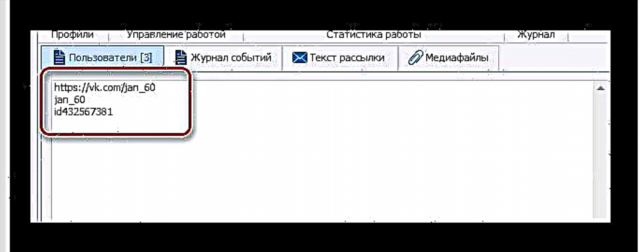ទិដ្ឋភាពសំខាន់បំផុតមួយនៅពេលផ្សព្វផ្សាយក្រុមនៅលើបណ្តាញសង្គម VKontakte គឺការចែកចាយសារជាច្រើនប្រភេទផ្សេងៗគ្នាដែលអាចទាក់ទាញអ្នកចូលរួមមួយចំនួនធំ។ នៅក្នុងអត្ថបទនេះយើងនឹងនិយាយអំពីវិធីសាស្ត្រពាក់ព័ន្ធបំផុតសម្រាប់ការផ្ញើសារ។
បង្កើតបញ្ជីចែកចាយនៅក្នុងក្រុមវីខេ
សព្វថ្ងៃនេះវិធីសាស្រ្តនៃការផ្ញើរអក្សរធំ ៗ ត្រូវបានកំណត់ចំពោះសេវាកម្មនិងកម្មវិធីពិសេសដែលដំណើរការលើមូលដ្ឋានស្រដៀងគ្នា។ ទន្ទឹមនឹងនេះដែរវាពិតជាអាចធ្វើទៅបានក្នុងការផ្ញើសារដោយដៃដែលពិតជាជិតនឹងដំណើរការនៃការអញ្ជើញមិត្តភក្តិមកសហគមន៍ដែលយើងបានពិនិត្យមើលនៅក្នុងអត្ថបទមុន។
សូមមើលផងដែរ: របៀបផ្ញើលិខិតអញ្ជើញទៅក្រុម VK
ក្នុងករណីជ្រើសរើសមធ្យោបាយសម្រាប់រៀបចំការបញ្ជូនសំបុត្រអ្នកប្រាកដជាជួបប្រទះនឹងអ្នកធ្វើខុស។ ប្រយ័ត្ន!
សូមកត់សម្គាល់ថាវិធីសាស្រ្តភាគច្រើនអាចត្រូវបានប្រើមិនត្រឹមតែដោយអ្នកដែលជាអ្នកបង្កើតក្រុមនោះទេប៉ុន្តែថែមទាំងដោយអ្នកគ្រប់គ្រងសហគមន៍ផ្សេងទៀតផងដែរ។ ដូច្នេះសេវាកម្មអនុញ្ញាតឱ្យអ្នកបំបាត់ភាពតានតឹងហួសហេតុ។
វិធីទី ១ ៈសេវាកម្មយូកាតា
បច្ចេកទេសនេះផ្តល់នូវលទ្ធភាពខុសគ្នាមួយចំនួនធំគួរឱ្យកត់សម្គាល់ដែលមានមូលដ្ឋានឥតគិតថ្លៃ។ លើសពីនេះទៅទៀតការប្រើប្រាស់សេវាកម្ម YouCarta អ្នកអាចកំណត់រចនាសម្ព័ន្ធបញ្ជីសំបុត្ររួមឱ្យបានលំអិតតាមដែលអាចធ្វើទៅបានដោយមានការចូលរួមជាបន្តបន្ទាប់ពីអតិថិជន។
ទៅកាន់សេវាកម្មយូខេកាតា
- ពីទំព័រមេនៃគេហទំព័រដែលបានបញ្ជាក់សូមប្រើប៊ូតុង "ចុះឈ្មោះ".
- បំពេញនីតិវិធីអនុញ្ញាតតាមរយៈគេហទំព័រ VKontakte និងប្រើប៊ូតុង "អនុញ្ញាត" ផ្តល់សិទ្ធិចូលដំណើរការសេវាកម្មទៅគណនីរបស់អ្នក។
- នៅលើទំព័រមេនៃផ្ទាំងបញ្ជានៃសេវាកម្ម YouCarta សូមប្តូរទៅផ្ទាំង "ក្រុម" ហើយចុចប៊ូតុង "ភ្ជាប់ក្រុម".
- នៅឯវាល "ជ្រើសរើសក្រុម VKontakte" ចង្អុលបង្ហាញសហគមន៍ក្នុងនាមអ្នកដែលអ្នកចង់ចែកចាយ។
- នៅក្នុងជួរឈរ "ឈ្មោះក្រុម" បញ្ចូលឈ្មោះដែលចង់បាន។
- ដោយបានសំរេចលើទិដ្ឋភាពពីរដំបូងជ្រើសរើសការយកចិត្តទុកដាក់របស់សហគមន៍។
- នៅទំព័របន្ទាប់បញ្ជាក់អាសយដ្ឋានដែនដែលគេហទំព័រសាធារណៈរបស់អ្នកនឹងត្រូវបានរៀបចំ។
- នៅឯវាល "បញ្ចូលពាក្យគន្លឹះចូលក្រុម" បញ្ចូលមាតិកាសមស្របហើយចុច រក្សាទុក.
- បន្ទាប់មកម្តងទៀតអ្នកនឹងត្រូវកំណត់ការកំណត់តាមឆន្ទានុសិទ្ធិរបស់អ្នកហើយចុចប៊ូតុង រក្សាទុក.









ក្នុងនាមជាការចាកចេញបន្តិចបន្តួចពីការធ្វើការជាមួយផ្ទាំងបញ្ជាសេវាកម្ម YouCarta វាចាំបាច់ត្រូវនិយាយអំពីដំណើរការនៃការបង្កើតកូនសោដើម្បីចូលប្រើ VK សាធារណៈ។
- ចូលទៅកាន់សាធារណៈរបស់អ្នកនៅលើគេហទំព័រ VKontakte បើកម៉ឺនុយមេដោយចុចលើប៊ូតុង "… " ហើយជ្រើសរើស ការគ្រប់គ្រងសហគមន៍.
- ប្តូរទៅផ្ទាំងតាមរយៈមឺនុយរុករកផ្នែក "ធ្វើការជាមួយ API".
- នៅជ្រុងខាងស្តាំខាងលើនៃទំព័រចុចលើប៊ូតុង បង្កើតកូនសោ.
- នៅក្នុងបង្អួចដែលបានបង្ហាញដោយមិនបរាជ័យសូមជ្រើសរើសធាតុបីដំបូងហើយចុចប៊ូតុង បង្កើត.
- បញ្ជាក់ពីសកម្មភាពរបស់អ្នកដោយផ្ញើលេខកូដដែលសមរម្យទៅលេខទូរស័ព្ទដែលជាប់ទាក់ទងនឹងទំព័រ។
- បន្ទាប់ពីបញ្ចប់អនុសាសន៍ទាំងអស់អ្នកនឹងត្រូវបានបង្ហាញខ្សែអក្សរដែលមានកូនសោដែលអ្នកអាចប្រើតាមការសំរេចចិត្តរបស់អ្នក។






សកម្មភាពបន្ថែមទៀតមានគោលបំណងធ្វើឱ្យសកម្មនៃការផ្ញើសំបុត្រដោយស្វ័យប្រវត្តិ។
- ដោយប្រើម៉ឺនុយមេនៃផ្ទាំងបញ្ជាសូមប្តូរទៅផ្ទាំង ព្រឹត្តិប័ត្រព័ត៌មាន VKontakte.
- ជ្រើសរើសភាពខុសគ្នាពីប្រភេទពីរដែលអាចធ្វើបាន។
- ចុចប៊ូតុង បន្ថែមព្រឹត្តិប័ត្រព័ត៌មានដើម្បីទៅកាន់ប៉ារ៉ាម៉ែត្រចំបងនៃអក្សរនាពេលអនាគត។
- នៅក្នុងវាលបីដំបូងបង្ហាញថា៖
- សហគមន៍ដែលតំណាងឱ្យការចែកចាយនឹងត្រូវបានអនុវត្ត។
- ឈ្មោះប្រធានបទនៃអក្សរ;
- ប្រភេទនៃព្រឹត្តិការណ៍ដែលពាក់ព័ន្ធនឹងការផ្ញើសារ។
- កំណត់ដែនកំណត់ភេទនិងអាយុ។
- បំពេញក្នុងទីវាល "សារ" នេះបើយោងតាមប្រភេទនៃលិខិតដែលត្រូវបានផ្ញើ។
- អ្នកត្រូវបានផ្តល់ឱកាសឱ្យបន្ថែមរូបភាពបន្ទាប់ពីដាក់លើរូបតំណាងឃ្លីបក្រដាសហើយជ្រើសរើសធាតុ "ការថតរូប".
- សូមកត់សម្គាល់ថាអាចមានឯកសារភ្ជាប់ជាច្រើន។
- នៅចុងបញ្ចប់កំណត់ការកំណត់ពេលវេលាបញ្ជូនហើយចុច រក្សាទុក.






នៅទីនេះអ្នកអាចប្រើលេខកូដបន្ថែមដូច្នេះឈ្មោះនិងនាមត្រកូលត្រូវបានបង្កើតដោយស្វ័យប្រវត្តិ។



ស្ថានភាពសេវាកម្មត្រូវបានបង្ហាញនៅលើទំព័រមេនៅលើផ្ទាំង ព្រឹត្តិប័ត្រព័ត៌មាន VKontakte.

បន្ថែមលើវិធីសាស្រ្តនេះវាក៏សំខាន់ផងដែរក្នុងការលើកឡើងថាការបញ្ជូននឹងអាចធ្វើទៅបានលុះត្រាតែអ្នកមានការយល់ព្រមពីអ្នកប្រើប្រាស់ក្នុងការទទួលសារ។ សេវាកម្មខ្លួនវាផ្តល់នូវជម្រើសជាច្រើនសម្រាប់ទាក់ទាញអ្នកចាប់អារម្មណ៍។
- អ្នកអាចទទួលបានតំណដែលបានបង្កើតដោយស្វ័យប្រវត្តិបន្ទាប់ពីចុចលើអ្នកប្រើដែលនឹងបញ្ជាក់ពីការយល់ព្រមរបស់គាត់ដើម្បីទទួលបានលិខិតពីសហគមន៍។
- អ្នកអាចបង្កើតធាតុក្រាហ្វិកប៊ូតុងសម្រាប់តំបន់បណ្តាញដោយចុចលើដែលអ្នកប្រើជាវទៅការជូនដំណឹង។
- អ្នកប្រើប្រាស់ណាដែលបានអនុញ្ញាតឱ្យផ្ញើលិខិតផ្ទាល់ខ្លួនតាមរយៈបញ្ជីមុខម្ហូបរបស់ក្រុម VKontakte ក៏ចូលរួមក្នុងព្រឹត្តិប័ត្រព័ត៌មានដែរ។



បន្ទាប់ពីជំហានទាំងអស់បានយកចេញពីវិធីសាស្ត្រនេះការបញ្ជូននឹងទទួលបានជោគជ័យ។

នៅក្នុងរបៀបមូលដ្ឋានសេវាកម្មអនុញ្ញាតឱ្យបញ្ជូនតែ 50 នាក់ប៉ុណ្ណោះ។

វិធីទី ២ ៈ QuickSender
កម្មវិធី QuickSender គឺសមរម្យប្រសិនបើអ្នកប្រើគណនីក្លែងក្លាយព្រោះវាមានឱកាសខ្ពស់ក្នុងការរារាំងគណនីរបស់អ្នក។ ទន្ទឹមនឹងនេះសូមចងចាំថាអ្នកមានឱកាសខ្ពស់ក្នុងការទទួលបានការហាមឃាត់ជារៀងរហូតមិនមែនជាការបង្កកបណ្តោះអាសន្នទេ។
សូមមើលផងដែរ: វិធីបង្កកនិងមិនបង្កកទំព័រ VK
ការអនុញ្ញាតតាមរយៈ VKontakte នៅក្នុងកម្មវិធីគឺចាំបាច់ទោះយ៉ាងណាដោយផ្អែកលើការពិនិត្យវិជ្ជមានភាគច្រើនកម្មវិធីនេះអាចត្រូវបានចាត់ទុកថាអាចទុកចិត្តបាន។
ចូលទៅកាន់គេហទំព័រផ្លូវការរបស់ QuickSender
- បើកគេហទំព័រកម្មវិធីដែលបានបញ្ជាក់ហើយប្រើប៊ូតុង ទាញយកដើម្បីទាញយកប័ណ្ណសារចូលក្នុងកុំព្យូទ័ររបស់អ្នក។
- ដោយប្រើប័ណ្ណសារងាយស្រួលណាមួយសូមបើកប័ណ្ណសារដែលបានទាញយកពី QuickSender ហើយបើកដំណើរការកម្មវិធីដែលមានឈ្មោះដូចគ្នា។
- ដោយបានបើកដំណើរការឯកសារ EXE ចាំបាច់អនុវត្តការតំឡើងជាមូលដ្ឋាននៃកម្មវិធី។
- នៅពេលបញ្ចប់ការតំឡើងកម្មវិធី QuickSender នឹងចាប់ផ្តើមដោយខ្លួនឯងហើយនឹងផ្តល់នូវនីតិវិធីអនុញ្ញាតិតាមរយៈ VKontakte ។
- នៅពេលមានការអនុញ្ញាតសារអំពីដែនកំណត់មុខងារនឹងត្រូវបានបង្ហាញ។ នេះដោយសារតែការពិតដែលថាកំណែទាញយកនៃកម្មវិធីគឺស្ថិតនៅក្នុង ការបង្ហាញផ្តល់តែលទ្ធភាពខ្លះៗប៉ុណ្ណោះ។


សូមអានផងដែរ៖ ប័ណ្ណសារវីនអររ៉ា

នៅដំណាក់កាលចុងក្រោយនៃការតំឡើងវាត្រូវបានគេណែនាំឱ្យទុកសញ្ញាធីក "ដំណើរការកម្មវិធី".

សកម្មភាពបន្ថែមនីមួយៗទាក់ទងដោយផ្ទាល់ទៅចំណុចប្រទាក់មេរបស់សឺនសិន។
- ប្រើម៉ឺនុយរុករកដើម្បីប្តូរទៅផ្ទាំង "ព្រឹត្តិប័ត្រព័ត៌មានដោយអ្នកប្រើប្រាស់".
- ដើម្បីងាយស្រួលក្នុងដំណើរការនៃការប្រើប្រាស់សូហ្វវែរនេះត្រូវប្រាកដថាបានអានការណែនាំដោយចុចលើប៊ូតុង "សំណួរគេសួរញឹកញាប់"កំពុងស្ថិតនៅលើផ្ទាំងដែលបានបញ្ជាក់ពីមុន។
- នៅក្នុងផ្នែក "ព្រឹត្តិប័ត្រព័ត៌មាន" អ្នកត្រូវបញ្ចូលខ្លឹមសារសំខាន់នៃសារដែលនឹងត្រូវបានផ្ញើមិនផ្លាស់ប្តូរទៅកាន់មនុស្សដែលអ្នកចាប់អារម្មណ៍។
- វាលនេះគាំទ្រវាក្យសម្ព័ន្ធ VKontakte យ៉ាងពេញលេញដែលនេះជាមូលហេតុដែលអ្នកអាចប្រើការបញ្ចូលនៃតំណភ្ជាប់ទៅក្នុងអត្ថបទឬសញ្ញាអារម្មណ៍។
- ប្រសិនបើអ្នកបានប្រើកម្មវិធីនេះរួចហើយឬរៀបចំឯកសារអត្ថបទដែលមានសារជាមុនយើងសូមណែនាំឱ្យអ្នកប្រើជម្រើសបន្ថែម "ទាញយកអត្ថបទពី txt".
- បន្ទាប់ពីមាតិកាសំខាន់នៃវាលត្រូវបាននាំទៅដល់ស្ថានភាពចុងក្រោយរបស់វាសូមចុចលើផ្ទាំង "អ្នកប្រើប្រាស់".
- នៅក្នុងផ្នែកអត្ថបទដែលបានផ្តល់ឱ្យអ្នកត្រូវបញ្ចូលតំណភ្ជាប់ទៅទំព័រអ្នកប្រើប្រាស់ដែលគួរទទួលសារ។ ក្នុងករណីនេះអ្នកអាចបញ្ជាក់:
- តំណពេញលេញពីរបារអាសយដ្ឋានរបស់កម្មវិធីរុករក;
- URL គណនីខ្លី;
- លេខសម្គាល់អ្នកប្រើ
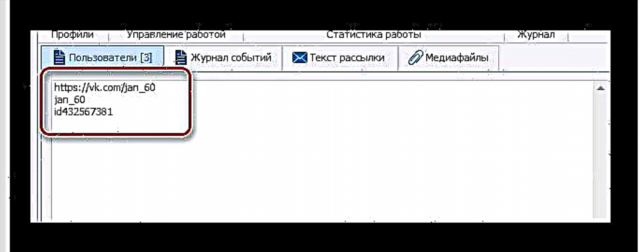
សូមមើលផងដែរ: របៀបស្វែងរកលេខសម្គាល់ VK
តំណនីមួយៗត្រូវតែបញ្ចូលពីខ្សែថ្មីបើមិនដូច្នេះទេវានឹងមានកំហុស។
- ដើម្បីជួយសម្រួលដល់ការយល់ឃើញរបស់អ្នកប្រើប្រាស់ព័ត៌មានវាត្រូវបានណែនាំឱ្យភ្ជាប់រូបថតឬឧទាហរណ៍ gifs ទៅនឹងសារ។ ដើម្បីធ្វើដូចនេះប្តូរទៅផ្ទាំង "មេឌៀ".
- ដើម្បីបញ្ចូលរូបភាពដំបូងអ្នកត្រូវបញ្ចូលវាទៅគេហទំព័រ VKontakte និងទទួលបានអត្តសញ្ញាណសម្គាល់ពិសេសដូចនៅក្នុងឧទាហរណ៍របស់យើង។
- នៅក្នុងក្របខ័ណ្ឌនៃការផ្ញើសំបុត្រតែមួយឯកសារមេឌៀតែមួយអាចត្រូវបានបន្ថែម។
- ឥឡូវសាររបស់អ្នកបានផ្ញើរួចហើយដែលអ្នកអាចផ្តួចផ្តើមដោយប្រើប៊ូតុង "ចាប់ផ្តើម".
- ផ្ទាំង កំណត់ហេតុព្រឹត្តិការណ៍ក៏ដូចជានៅក្នុង "ស្ថិតិការងារ"បង្ហាញដំណើរការនៃការផ្ញើតាមពេលវេលាជាក់ស្តែង។
- ប្រសិនបើអ្វីៗគ្រប់យ៉ាងត្រូវបានធ្វើត្រឹមត្រូវដោយផ្អែកលើការណែនាំនិងអនុសាសន៍ដែលបានស្នើអ្នកប្រើនឹងទទួលបានសារដែលត្រូវនឹងគំនិតរបស់អ្នក។



វាត្រូវបានផ្ដល់អនុសាសន៍ឱ្យផ្លាស់ប្តូរខ្លឹមសារនៃវាលនេះបន្ទាប់ពីផ្ញើសារចំនួន 5 ឬច្រើនដើម្បីជៀសវាងបញ្ហាដែលអាចកើតមានជាមួយប្រព័ន្ធទប់ស្កាត់ដោយស្វ័យប្រវត្តិ។

សូមមើលផងដែរ: កូដនិងតម្លៃនៃសញ្ញាអារម្មណ៍ VK
មុននឹងបន្តទៅជំហានបន្ទាប់ត្រូវប្រាកដថាធីកប្រអប់ "លុបសារបន្ទាប់ពីផ្ញើ"ដើម្បីទុកទំព័ររបស់អ្នកអោយនៅទទេ។
អនុសាសន៍នេះអនុវត្តស្មើៗគ្នាលើផ្ទាំង។ "ព្រឹត្តិប័ត្រព័ត៌មាន", "អ្នកប្រើប្រាស់" និង "មេឌៀ".


សូមអានផងដែរ: វិធីបន្ថែម VK gif

សូមមើលផងដែរ: របៀបបន្ថែមរូបថត VK


ដើម្បីអនុវត្តការផ្ញើសារតាមប្រព័ន្ធផ្ញើសារអ្នកត្រូវតែនៅលើផ្ទាំង "ដោយសារឯកជន".


គុណវិបត្តិចម្បងនៃកម្មវិធីនេះក្នុងនាមអ្នកប្រើធម្មតាគឺមុខងារមុខងារអ៊ីចឆាតដែលត្រូវបានទាមទារសម្រាប់ការផ្ញើរសារមិនត្រូវបានផ្តល់ជូនដោយឥតគិតថ្លៃ។
នេះអាចជាចុងបញ្ចប់នៃការណែនាំនេះចាប់តាំងពីការណែនាំខាងលើអនុញ្ញាតឱ្យអ្នកបង្កើតច្រើនជាងការបែងចែកសំបុត្រផ្ទាល់ខ្លួនដែលមានផាសុកភាព។
វិធីទី ៣៖ ផ្ញើសារដោយដៃ
ការរអាក់រអួលបំផុតប៉ុន្តែក្នុងពេលតែមួយវិធីសាស្ត្រដែលមានសុវត្ថិភាពបំផុតគឺការផ្ញើសារដោយដៃដែលមាននៅក្នុងការប្រើប្រាស់ប្រព័ន្ធផ្ញើសារផ្ទៃក្នុងនៅលើគេហទំព័រ VK ។ ក្នុងករណីនេះបញ្ហាចំហៀងមួយចំនួនធំអាចកើតឡើងដែលជាអកុសលមិនអាចត្រូវបានដោះស្រាយតាមវិធីណាមួយឡើយ។ បញ្ហាដែលពិបាកបំផុតគឺការកំណត់ឯកជនភាពរបស់អ្នកប្រើប្រាស់នេះឬអ្នកប្រើប្រាស់នោះពីព្រោះអ្នកមិនមានឱកាសផ្ញើសារមកគាត់ទេ។
- មុនពេលអ្នកចាប់ផ្តើមអ្នកគួរតែដឹងថាលិខិតដែលអ្នកបានផ្ញើមិនគួរត្រូវបានចាត់ទុកដោយអ្នកប្រើប្រាស់ថាជាសារឥតបានការឡើយ។ បើមិនដូច្នោះទេដោយសារតែមានបណ្តឹងដែលពាក់ព័ន្ធច្រើនអ្នកនឹងបាត់បង់សិទ្ធិចូលមើលទំព័រហើយប្រហែលជាដល់សហគមន៍។
- ដំបូងអ្នកគួរតែរៀបចំសម្រាប់ការពិតដែលថាសារនីមួយៗចាំបាច់ត្រូវធ្វើឱ្យរំភើបតាមដែលអាចធ្វើទៅបានដូច្នេះអ្នកប្រើទទួលយកការផ្តល់ជូនរបស់អ្នកដោយមិនគិតច្រើន។ ដើម្បីធ្វើដូចនេះបង្កើតខ្លួនឯងនូវច្បាប់មួយចំនួនទាក់ទងនឹងរចនាប័ទ្មអក្សរ។
- អ្នកមិនគួរប្រើទំព័រ VKontakte ផ្ទាល់ខ្លួនរបស់អ្នកដើម្បីផ្ញើលិខិតជាច្រើននោះទេព្រោះបញ្ហានេះបង្កើនហានិភ័យក្នុងការរារាំងទម្រង់អ្នកបង្កើតសហគមន៍។ ទន្ទឹមនឹងនេះការប្រើប្រាស់គណនីក្លែងក្លាយកុំភ្លេចបំពេញឱ្យបានច្រើនតាមតែអាចធ្វើទៅបានជាមួយនឹងព័ត៌មានផ្ទាល់ខ្លួនដោយទុកឱ្យមានសម្រាប់អ្នកប្រើប្រាស់ទាំងអស់។
- ក្នុងអំឡុងពេលដំណើរការផ្ញើសំបុត្រកុំភ្លេចអំពីផលប៉ះពាល់ខាងផ្លូវចិត្តតូចឧទាហរណ៍ប្រសិនបើអ្នកចង់ទាក់ទាញទស្សនិកជនជាបុរសវាជាការល្អបំផុតក្នុងការប្រើគណនីរបស់ក្មេងស្រី។ កុំភ្លេចអំពីស្ថានភាពអាពាហ៍ពិពាហ៍និងអាយុរបស់បេក្ខជនសក្តានុពល។

សូមមើលផងដែរ: វិធីផ្ញើពាក្យបណ្តឹងទៅមនុស្សម្នាក់ VC
ការប្រើរបៀបប្រាស្រ័យទាក់ទងដ៏រស់រវើកនឹងចំណាយពេលច្រើនប៉ុន្តែអរគុណចំពោះវិធីសាស្រ្តនេះប្រព័ន្ធគណនាសារឥតបានការដោយស្វ័យប្រវត្តិនឹងមិនអាចរារាំងអ្នកបានទេ។
សូមមើលផងដែរ: របៀបសរសេរសារ VK

សូមអានផងដែរ៖
របៀបបង្កើតគណនីវីខេ
វិធីលាក់ទំព័រ VK
សូមមើលផងដែរ: របៀបផ្លាស់ប្តូរស្ថានភាពអាពាហ៍ពិពាហ៍របស់វីខេ
ដោយធ្វើតាមការណែនាំយ៉ាងច្បាស់អ្នកអាចទាក់ទាញអ្នកប្រើប្រាស់មួយចំនួនធំយ៉ាងងាយស្រួល។ លើសពីនេះទៅទៀតមនុស្សទាំងនេះប្រហែលជានឹងចាប់អារម្មណ៍ព្រោះការទំនាក់ទំនងរបស់មនុស្សតែងតែត្រូវបានគេយល់ច្បាស់ជាងម៉ាស៊ីន។
យើងសង្ឃឹមថាអ្នកនឹងទទួលបានលទ្ធផលដែលចង់បានដឹកនាំដោយអនុសាសន៍របស់យើង។ ល្អបំផុតទាំងអស់!